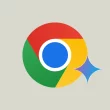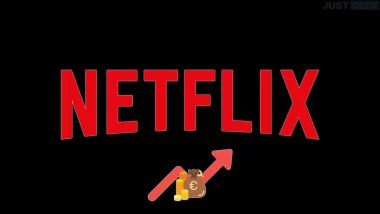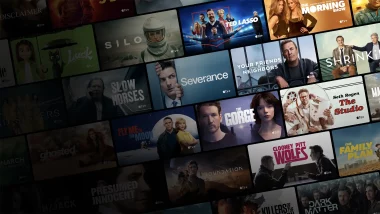Apple TV+ est une plateforme de streaming vidéo lancée par Apple en novembre 2019. Bien que son catalogue soit plus restreint que celui de ses concurrents, comme Netflix ou Amazon Prime Video, la qualité des productions originales d’Apple TV+ est indéniable. Des séries acclamées par la critique, telles que « The Morning Show », « Ted Lasso », « Severance » ou encore « Silo », ont rapidement propulsé Apple TV+ comme un acteur incontournable du streaming.
Toutefois, si vous avez fait le tour des films et séries qui vous intéressaient ou si vous souhaitez simplement faire une pause dans votre abonnement, vous vous demandez peut-être comment résilier Apple TV+. Pas de panique, nous allons vous guider pas à pas dans cette démarche, que ce soit depuis l’application Apple TV ou depuis le site web.
Résilier Apple TV+ depuis l’application
Tout d’abord, vous avez la possibilité de résilier votre abonnement à Apple TV+ directement depuis l’application. Voici comment procéder :
- Ouvrez l’application Apple TV+ sur votre appareil.
- Cliquez sur votre nom en bas à gauche de la fenêtre.
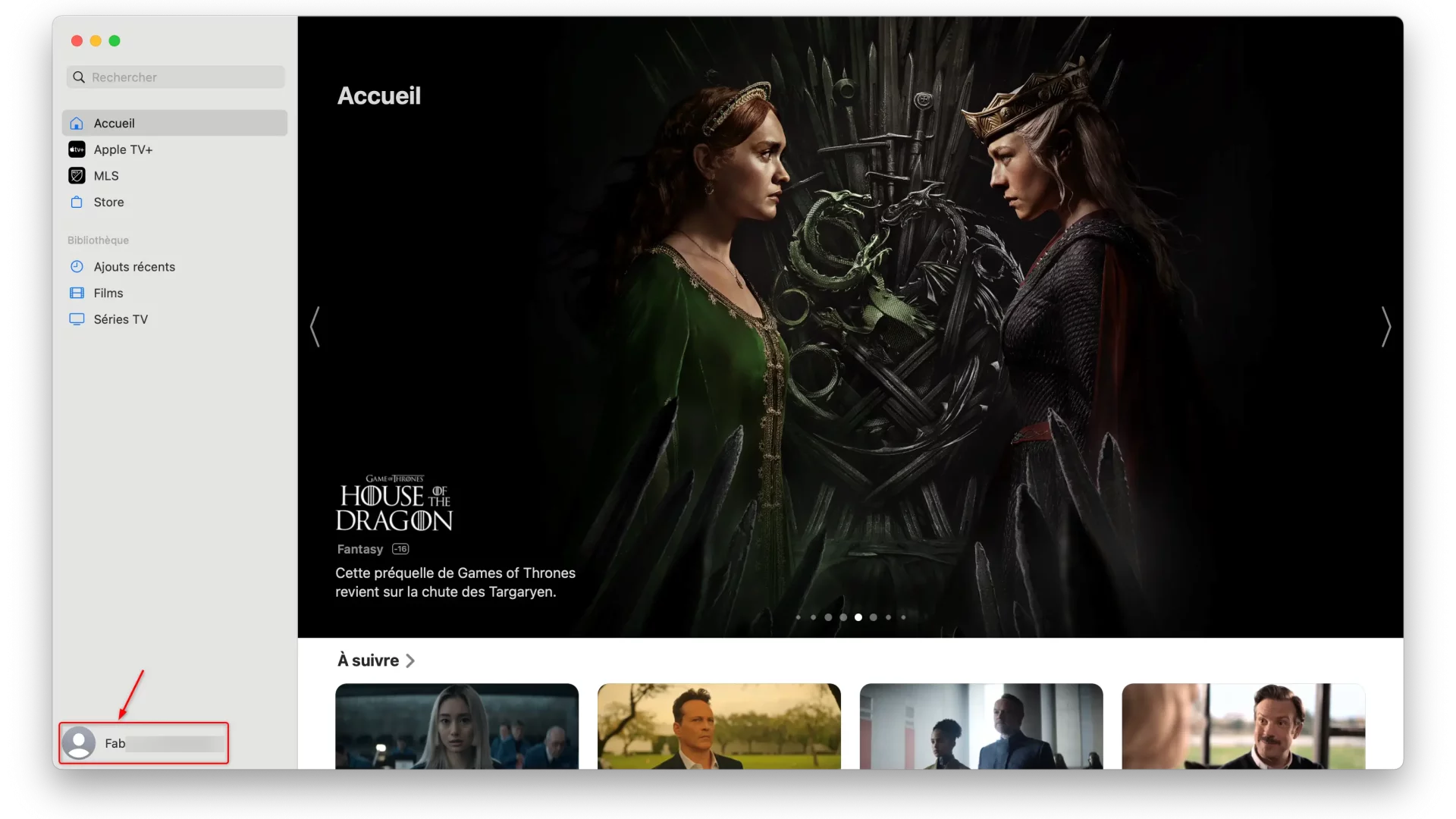
- Sous la section « Gérer », trouverez la ligne « Abonnements » et cliquez sur « Gérer ».
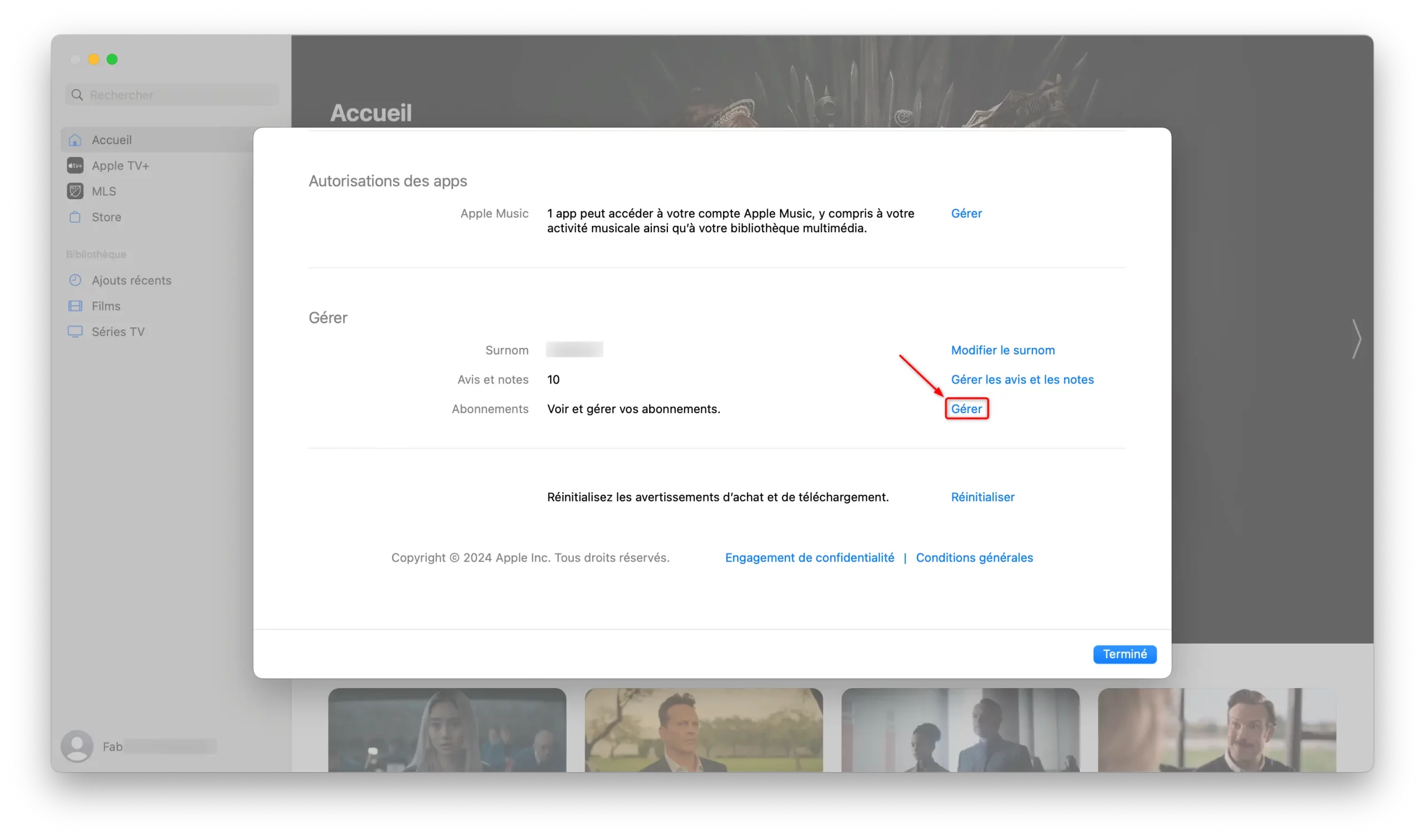
- Sélectionnez votre abonnement Apple TV+.
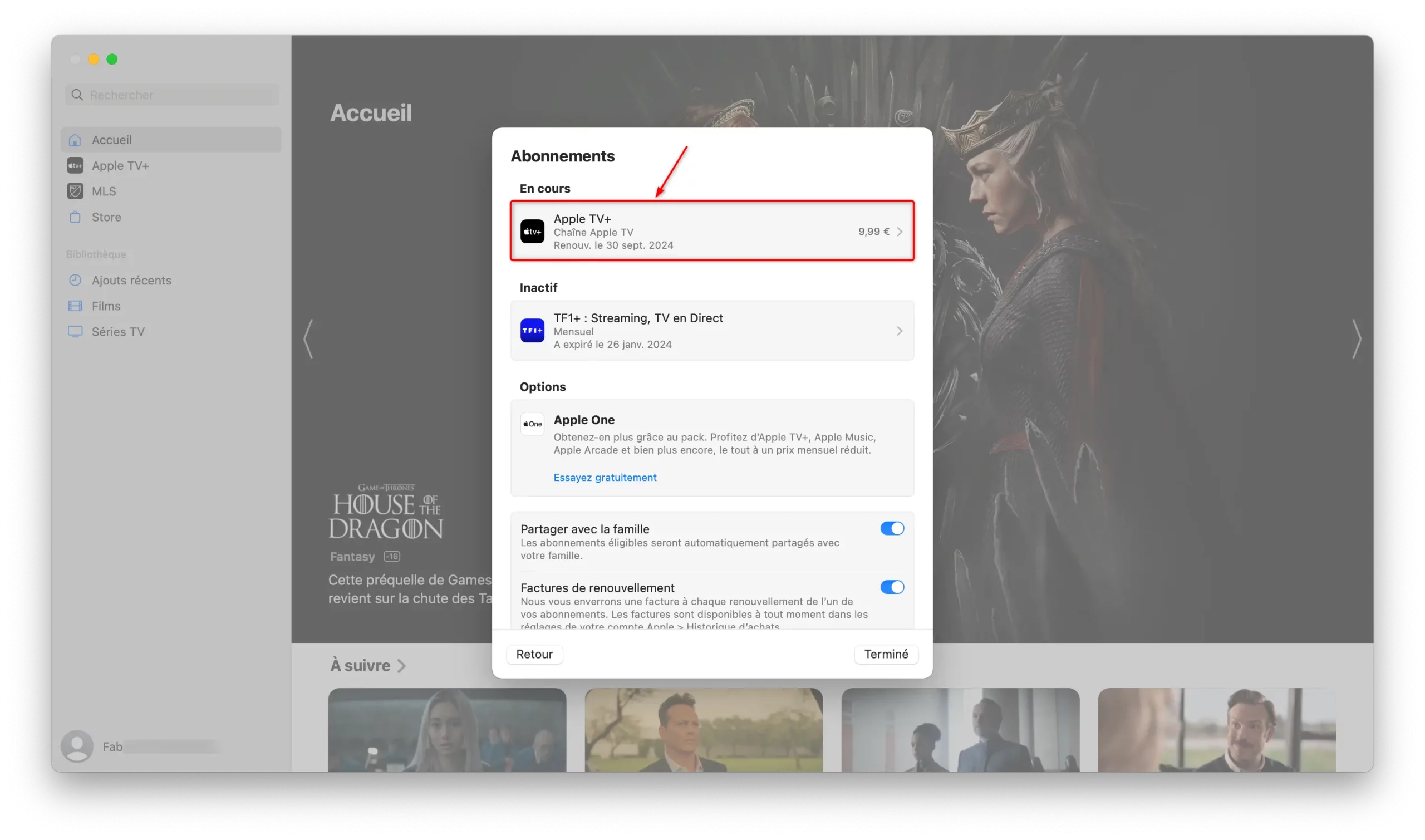
- Cliquez ensuite sur « Résilier l’abonnement ».
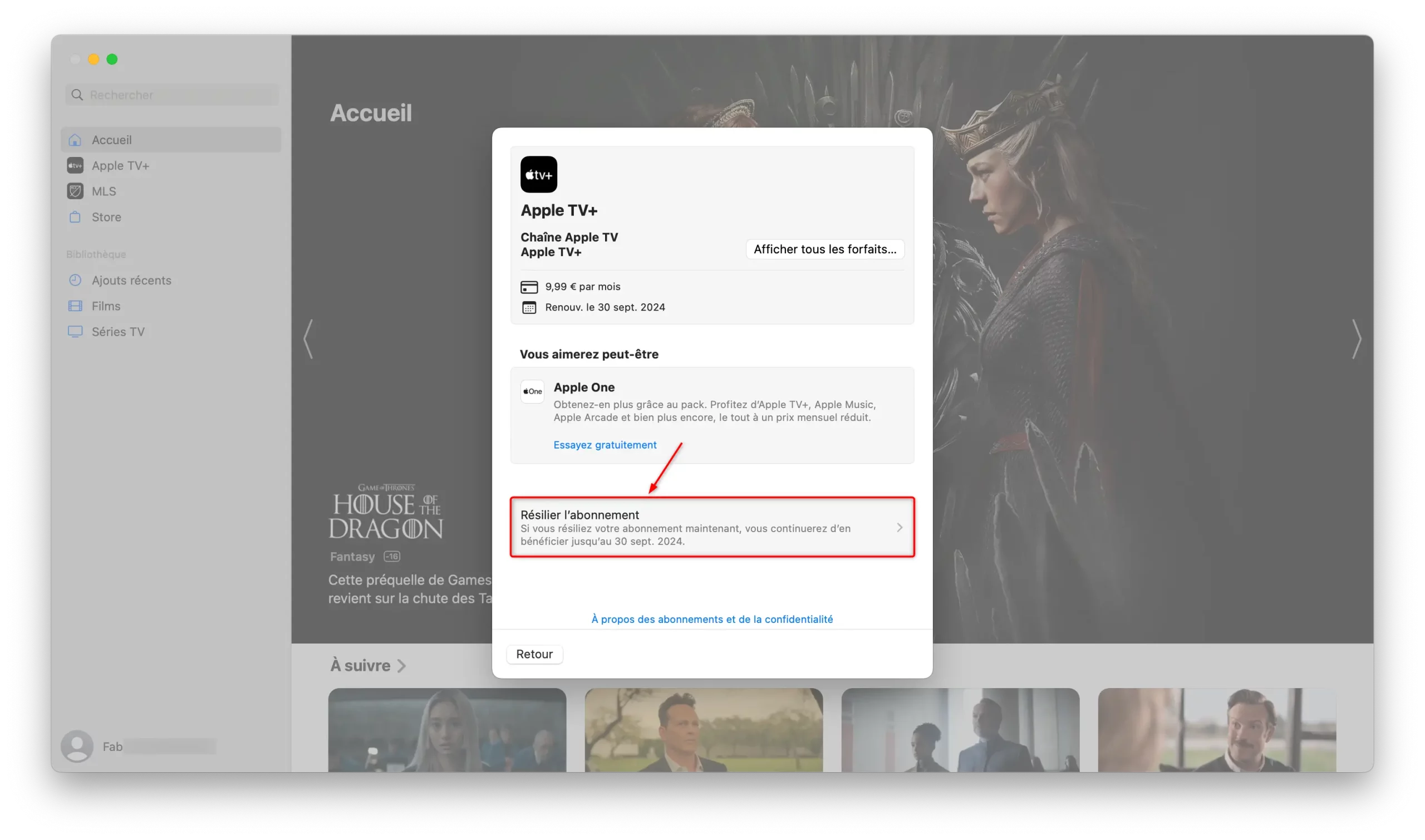
- Confirmez la résiliation en cliquant sur le bouton « Confirmer ».
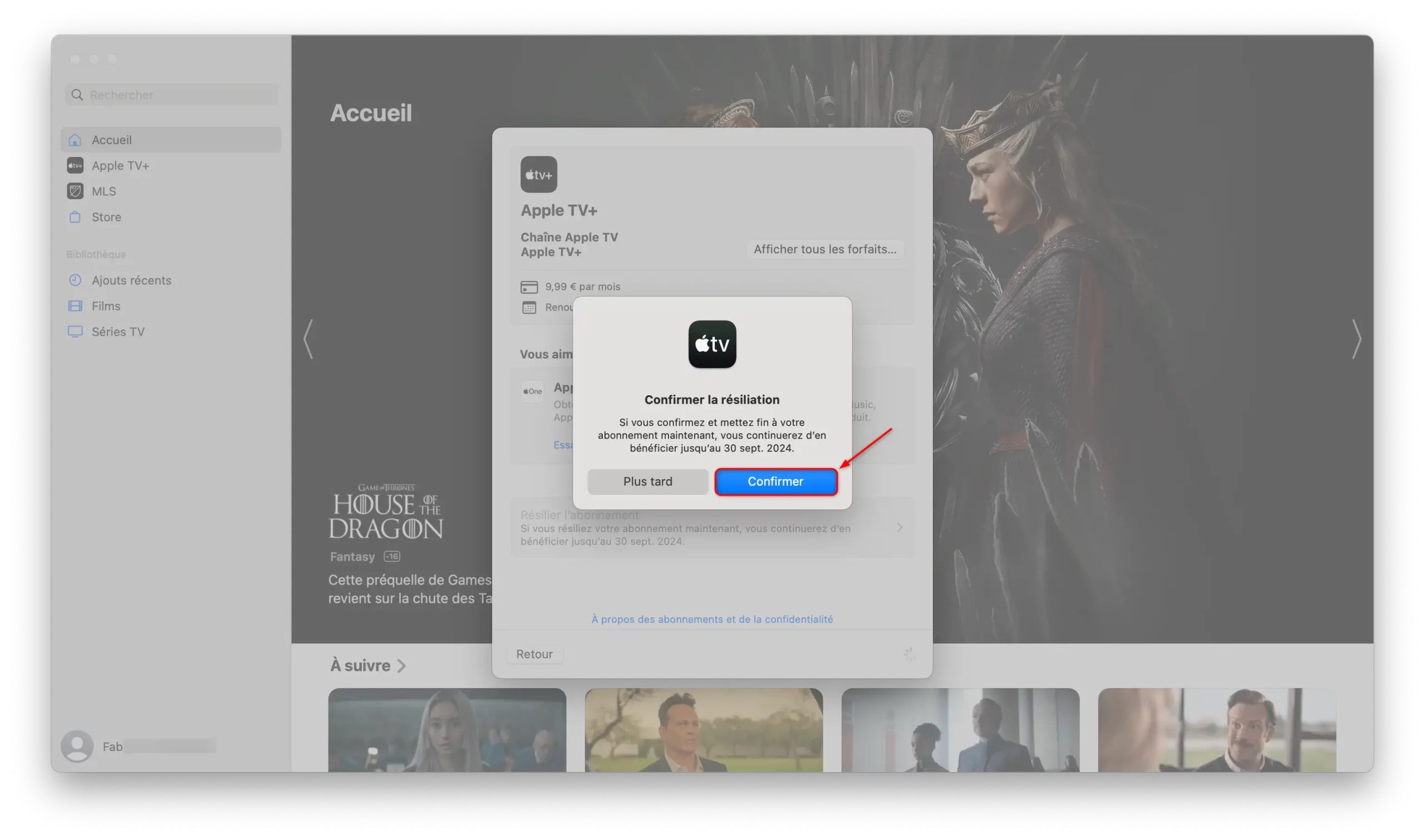
Votre abonnement restera actif jusqu’à la fin de la période de facturation en cours. Vous pourrez continuer à profiter d’Apple TV+ jusqu’à cette date.
Résilier Apple TV+ depuis le site web
Vous pouvez également résilier votre abonnement Apple TV+ depuis un navigateur web, en vous rendant sur le site officiel d’Apple TV+. Voici la marche à suivre :
- Rendez-vous sur le site d’Apple TV+ et connectez-vous avec votre identifiant Apple.
- Cliquez sur votre nom en haut à droite de l’écran, puis sélectionnez « Réglages ».
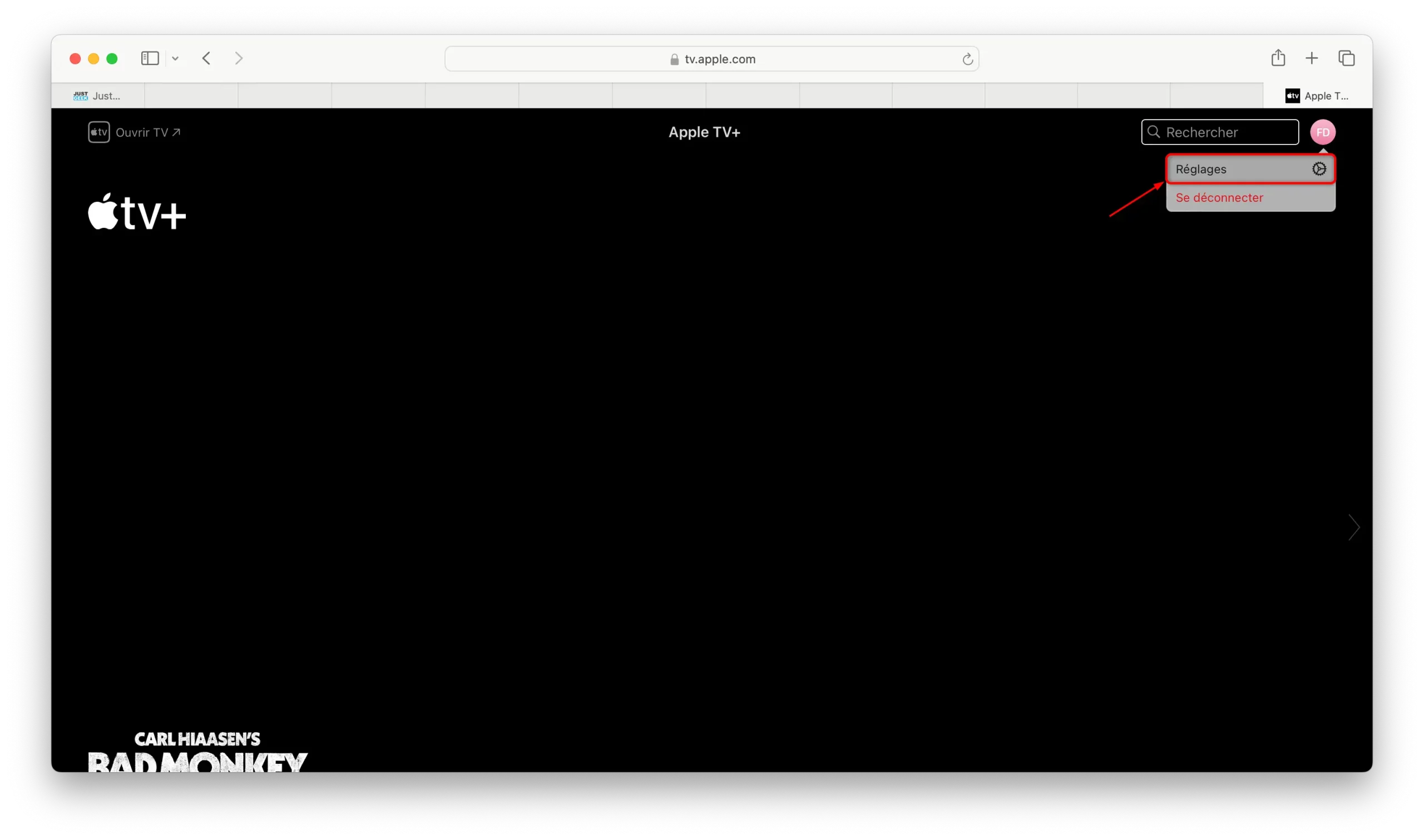
- Faites défiler jusqu’à la section « Abonnements » et cliquez sur « Gérer ».
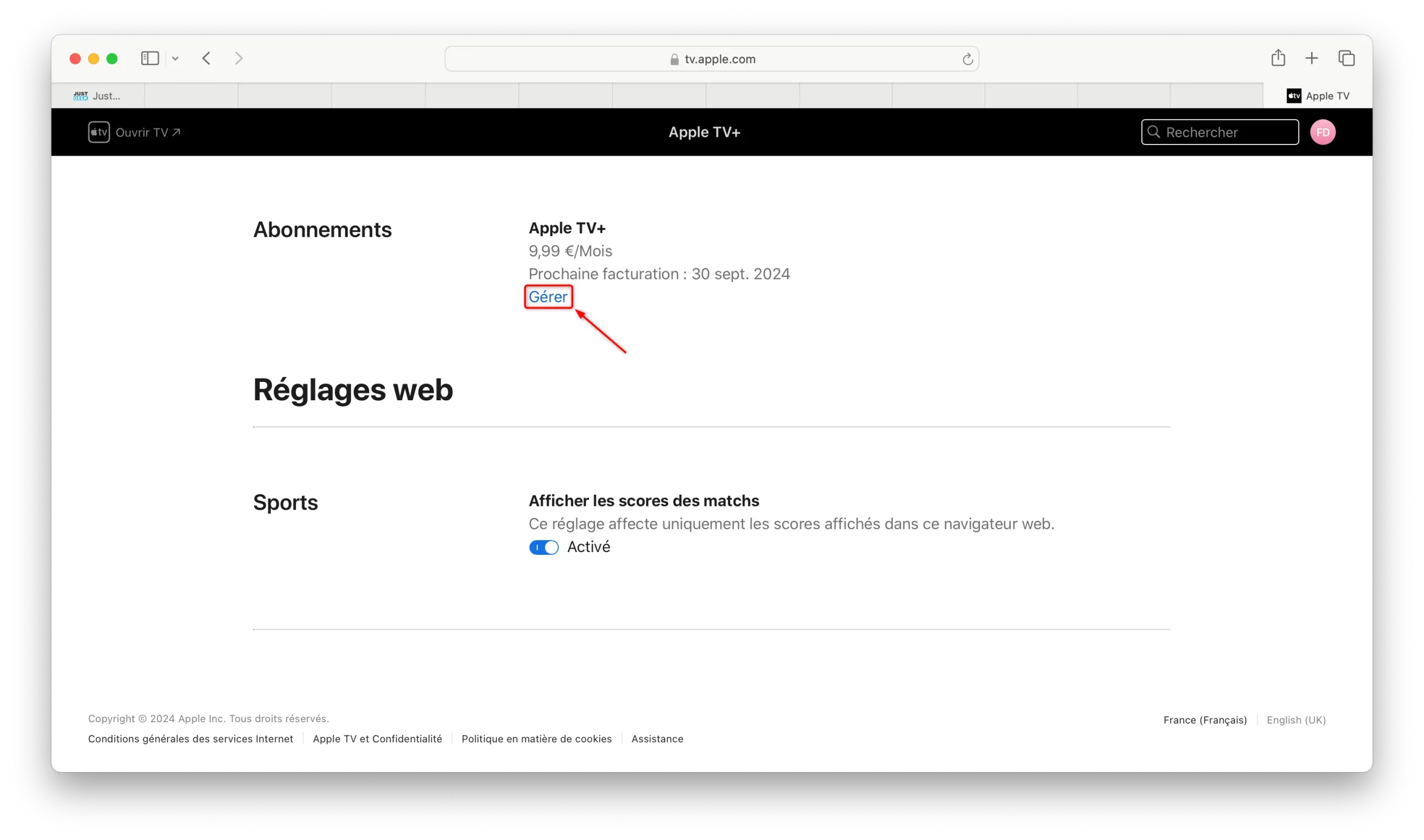
- Cliquez ensuite sur le bouton « Résilier l’abonnement ».
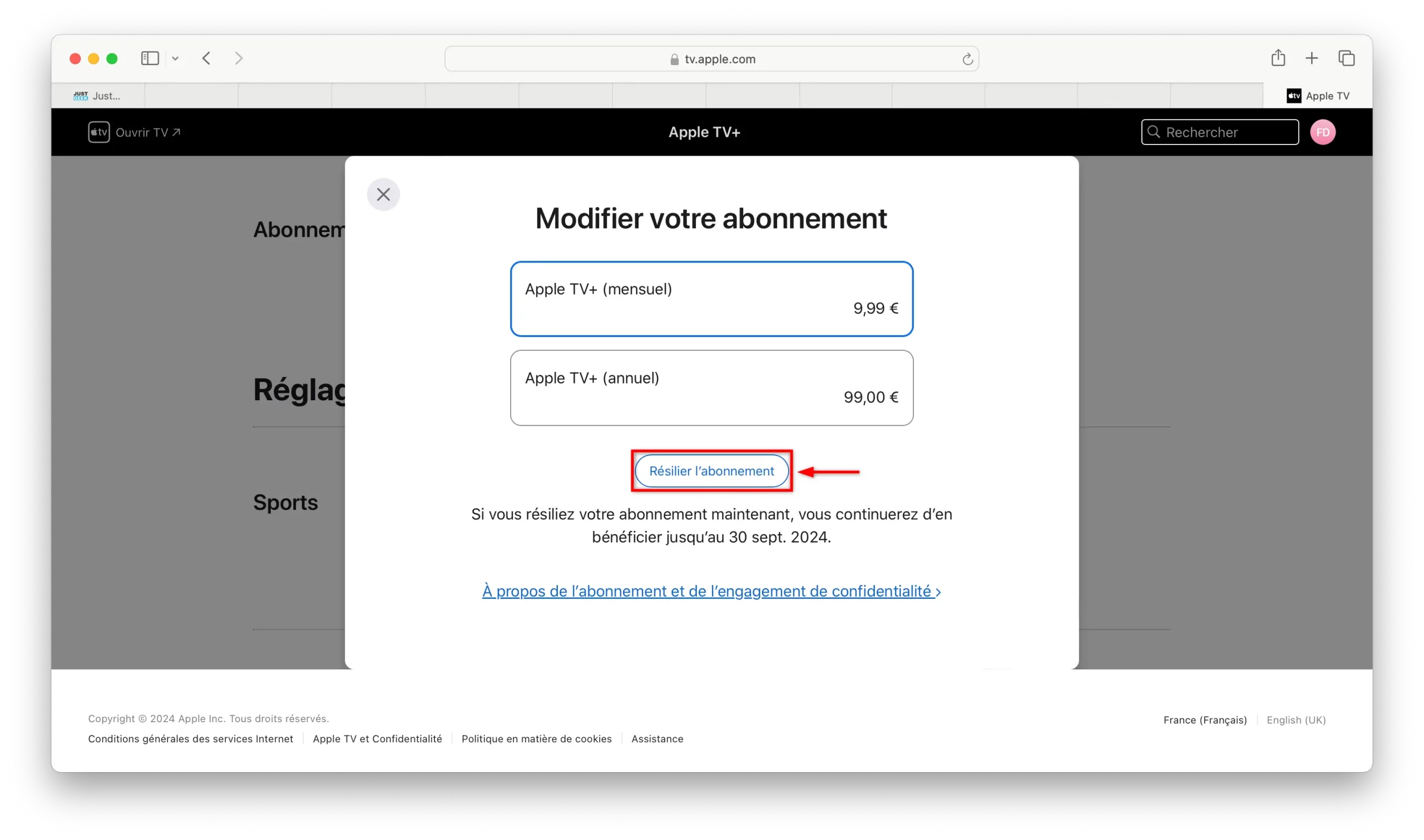
- Confirmez la résiliation en cliquant à nouveau sur le bouton « Résilier l’abonnement ».
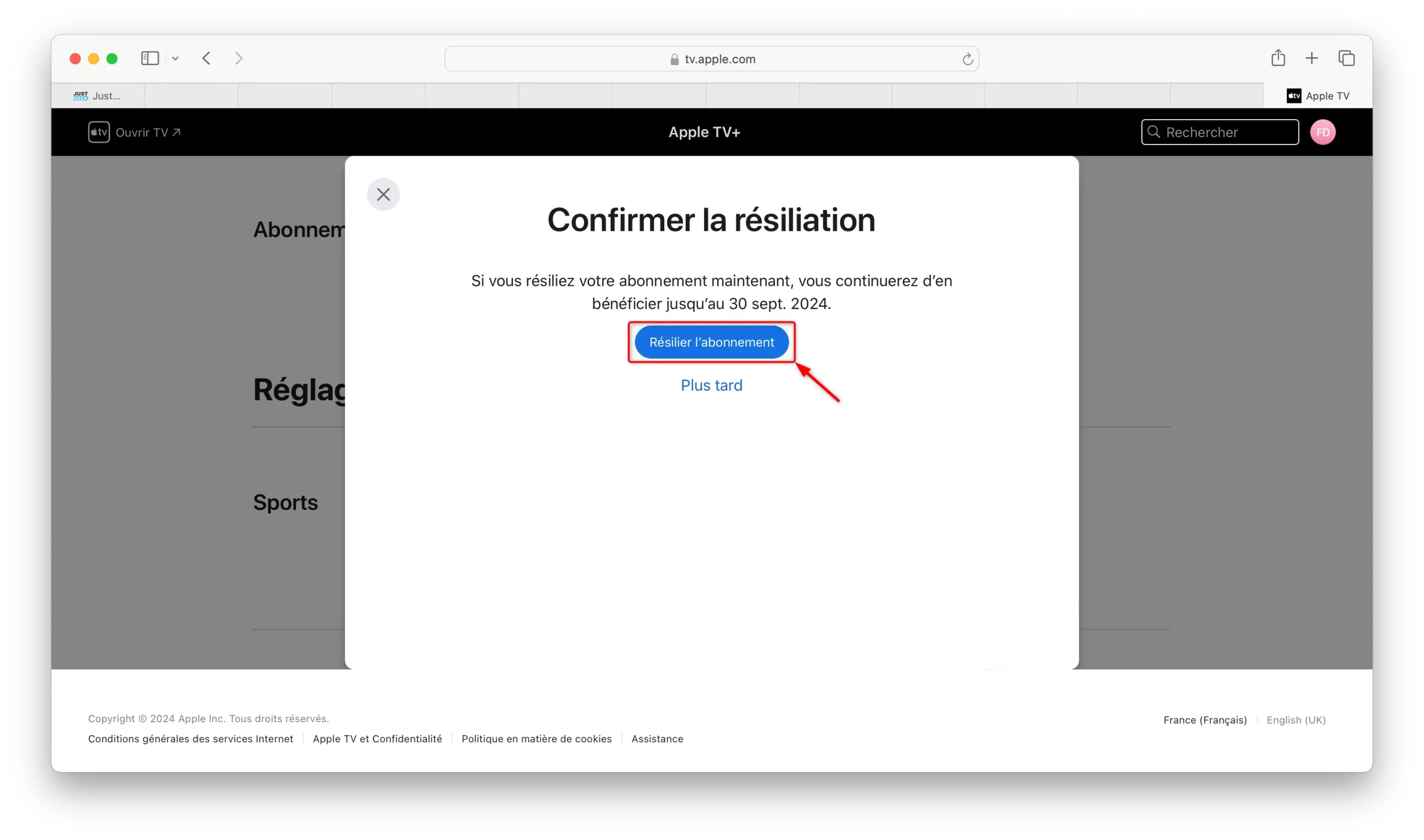
Là encore, votre abonnement restera actif jusqu’à la fin du mois en cours. Vous pourrez continuer à regarder vos programmes préférés jusqu’à cette échéance.
Résilier Apple TV+ depuis votre iPhone ou iPad
Enfin, vous pouvez également résilier votre abonnement à Apple TV+ depuis l’application Réglages de votre iPhone ou iPad. Voici comment procéder :
- Ouvrez l’application « Réglages » sur votre appareil.
- Tapotez sur votre nom en haut de l’écran.
- Sélectionnez « Abonnements ».
- Cherchez « Apple TV+ » dans la liste de vos abonnements actifs et tapotez dessus.
- Tapotez sur « Annuler l’abonnement » puis confirmez votre choix.